Как удалить Root права на Android

Когда на смартфоне или планшете под управлением Android активированы Root права, он теряет в безопасности, а также с ним могут происходить различные другие проблемы. В такой ситуации у пользователя возникает вопрос, как удалить Root права с Android, и в рамках данной статьи мы рассмотрим основные способы это сделать.
Удаление Root прав через файловый менеджер
Как было сказано выше, Root права дают пользователю полный контроль над устройством и возможность редактировать все файлы в нем. Соответственно, можно внести в системные файлы такие изменения, которые отменят Root доступ. Фактически, для этого нужно просто стереть с устройства все файлы, которые переводят его в режим Super User – пользователя с продвинутыми правами.
Чтобы удалить Root права нужно предварительно установить любой файловый менеджер. Их можно множество найти в Play Market – ES File Explorer, Total Commander, X-Plore File Manager и другие. Запустите файловый менеджер и проделайте следующие действия:
- Пройдите по пути system – bin и удалите файл с названием «su». В зависимости от того, какое приложение используется, способ удаления может отличаться. Чаще всего для этого достаточно нажать на файл и выбрать пункт «Удалить» или зажать на нем палец, после чего появится контекстное меню, в котором станет доступно предложение стереть файл;
- Далее пройдите по пути system – xbin и удалите файл с названием «su»;
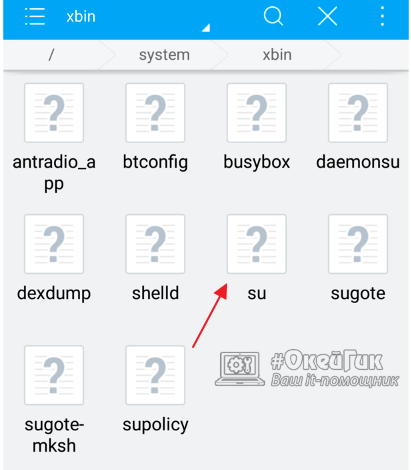
- Следом найдите файл superuser.apk по пути system – app и удалите его;
- После этого перезагрузите смартфон или планшет, при новой загрузке на нем уже не будут доступны Root права.
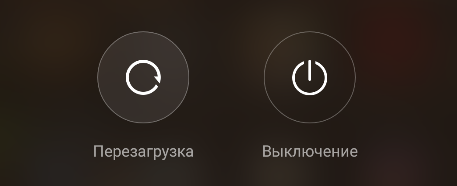
Проверить наличие или отсутствие Root прав можно при помощи приложения Root Checker, которое доступно бесплатно в Play Market. Загрузите его, запустите и проверьте, определяет программа наличие Root прав на устройстве или нет.
Удаление Root прав с помощью приложения
Если вам не хочется возиться в системных файлах устройства, отказаться от Root прав можно при помощи специального приложения – SuperSU. Минус данного способа в том, что он работает только в ситуации, когда на устройство при помощи Root прав не устанавливались сторонние прошивки. В ином случае при перезагрузке устройства установленное программное обеспечение на смартфоне или планшете вернет Root доступ.
Пользоваться программой SuperSU для удаления Root прав с устройства нужно следующим образом:
- Скачайте и установите программу, после чего запустите ее;
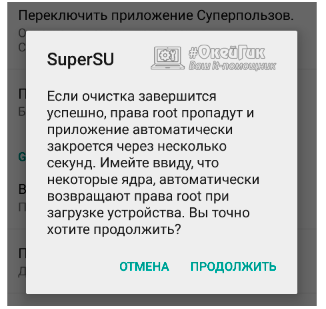
- Далее перейдите в пункт «Настройки»;
- Выберите из доступных вариантов «Полное удаление Root»;
- Начнется процесс удаления Root доступа с устройства, который может занять несколько минут. Когда он пройдет, программа закроется;

- Перезагрузите смартфон или планшет.
Стоит отметить, что SuperSU не единственная программа, которая позволяет удалить Root права с устройства. Имеется ее платный аналог Unroot, который также позволяет отказаться от Root доступа, и в некоторых ситуациях справляется, когда у SuperSU возникают проблемы.
Обратите внимание: Некоторые смартфоны, например, серии Galaxy от компании Samsung, защищены производителем таким образом, что получить и удалить с них Root права стандартным образом не удастся. Если ни один из приведенных выше способов не помог удалить со смартфона или планшета Root права, рекомендуется найти на специализированных форумах инструкцию для конкретной модели устройства.
Рекомендации после удаления Root прав
После удаления Root прав с устройства могут возникнуть различные проблемы. Например, смартфон или планшет начнет самостоятельно перезагружаться без причин. В такой ситуации нужно произвести сброс устройства до заводских настроек через системное меню. Для этого проделайте следующие действия:
- Выключите устройство стандартным образом;
- Загрузите его в режиме восстановления. На разных смартфонах и планшетах это делается разным образом. Чаще всего требуется зажать кнопку включения + одну или две кнопки громкости;
- Когда запустится меню восстановления, при помощи кнопок громкости (поскольку сенсоры в нем не работают) выберите вариант «Сброс до заводских настроек»;
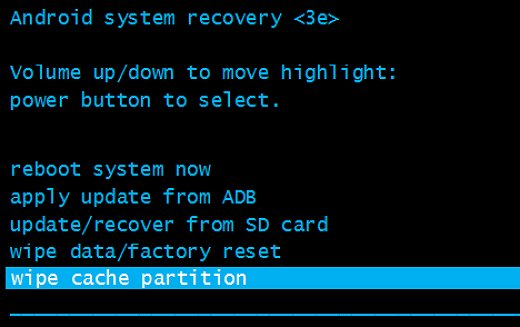
- Далее выберите пункт «Очистить раздел с данными» и «Перезагрузить устройство».
После этого смартфон или планшет начнут работать в стандартном режиме без ошибок.
